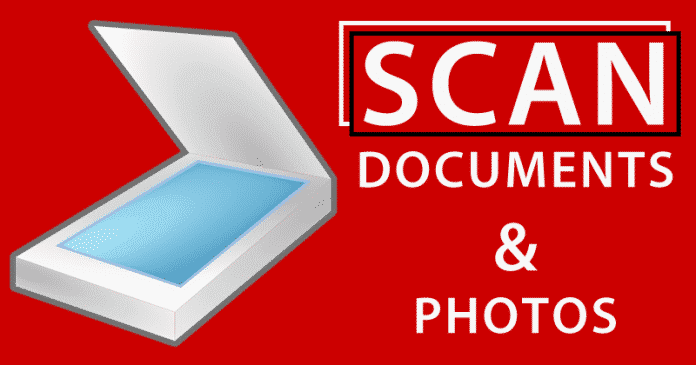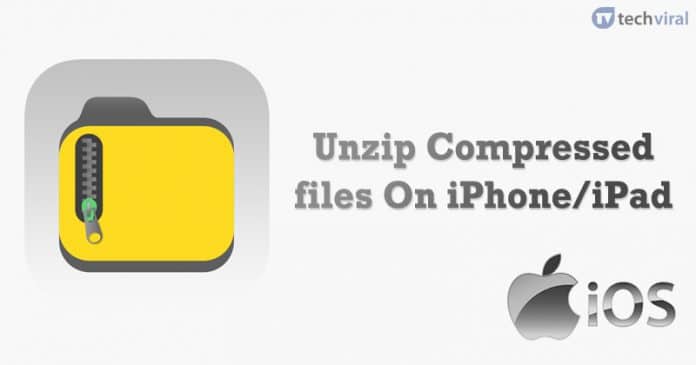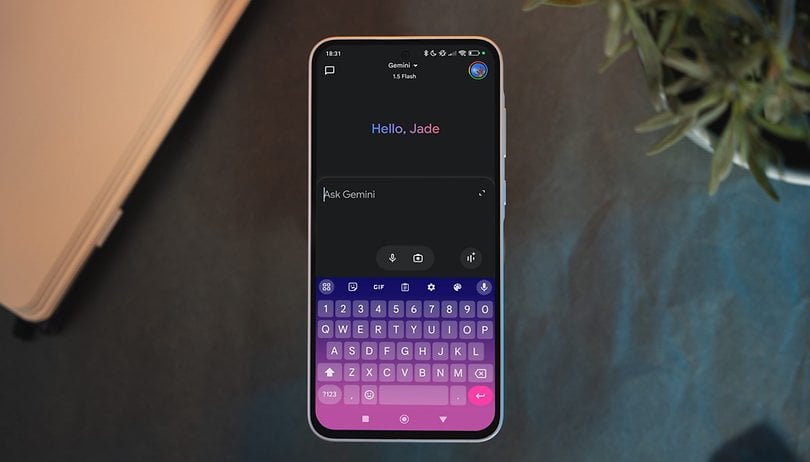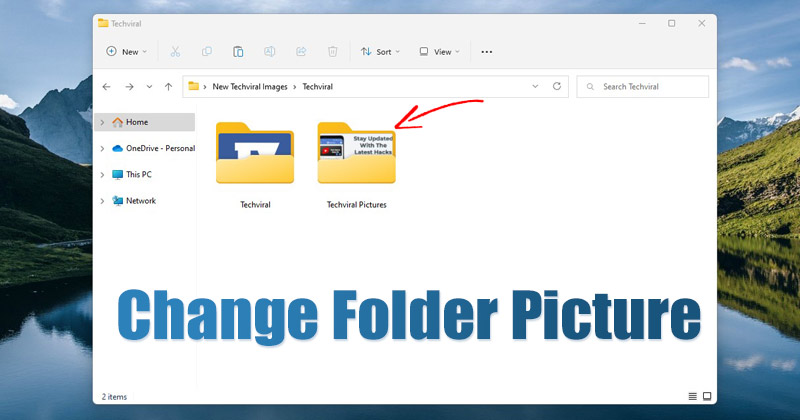
Windows 11 přinesl mnoho nových funkcí a vizuálních změn. Operační systém je dodáván s plně přepracovanou nabídkou Start, novými ikonami v průzkumníku souborů, novými motivy a tapetami a dalšími. Pokud používáte Windows 11, možná jste si všimli, že Průzkumník souborů zobrazuje miniaturu obsahu složky na ikoně složky.
Pokud máte například složku obsahující obrázky, ikona složky zobrazí náhled posledního obrázku, který jste přidali. Stejná funkce je k dispozici v operačních systémech Windows 10 a 11.
Kroky ke změně obrázku složky v systému Windows 11
V rámci možnosti přizpůsobení složky vám systém Windows 11 umožňuje přizpůsobit i obrázky složek. Pokud jste tedy selektivní ohledně toho, jak Windows 11 zobrazuje obsah a ikony složek, můžete si je přizpůsobit podle svých představ. Níže jsme sdíleli podrobný návod na přizpůsobení obrázků složky v systému Windows 11. Pojďme se podívat.
1. Nejprve otevřete Průzkumník souborů ve Windows 11 a vyhledejte složku, ve které chcete změnit obrázek.
2. Dále klikněte pravým tlačítkem na složku a vyberte Vlastnosti.
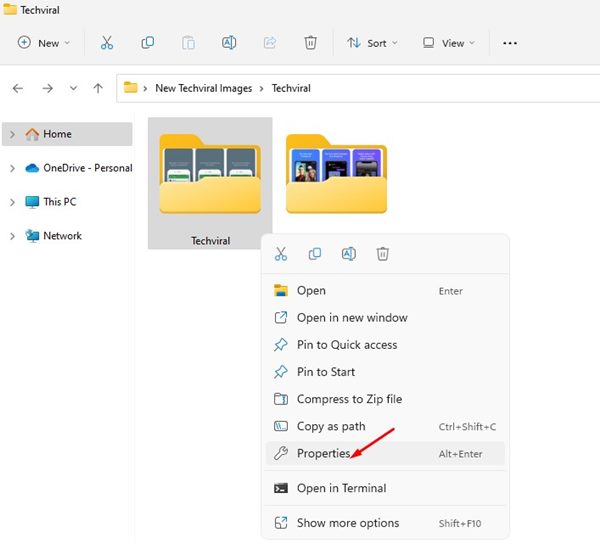
3. Ve vlastnostech složky se přepněte na kartu Přizpůsobit, jak je znázorněno na obrázku níže.
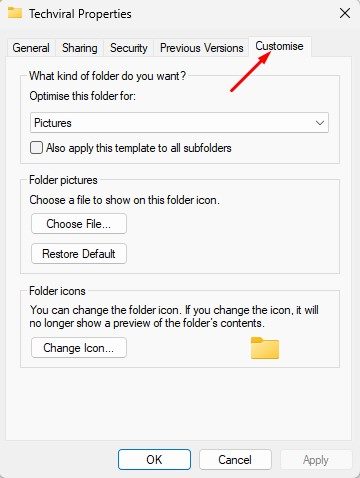
4. V nabídce Přizpůsobit klepněte na Vybrat soubor pod obrázky složky.
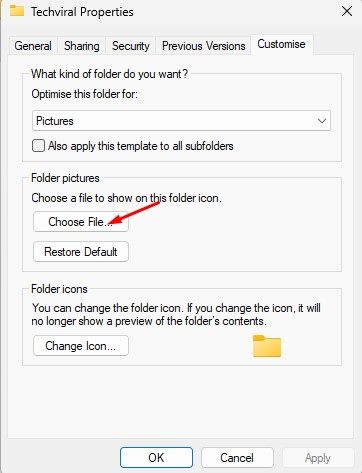
5. Nyní musíte vybrat obrázek, který chcete použít jako obrázek složky.
6. Po dokončení klikněte na tlačítko Použít a poté na OK.
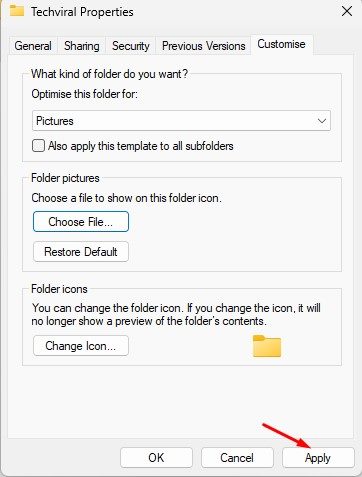
A je to! Tím se okamžitě změní obrázek složky ve vašem Windows 11. Pokud chcete změnu vrátit, klikněte na tlačítko Obnovit výchozí v části Obrázek složky.
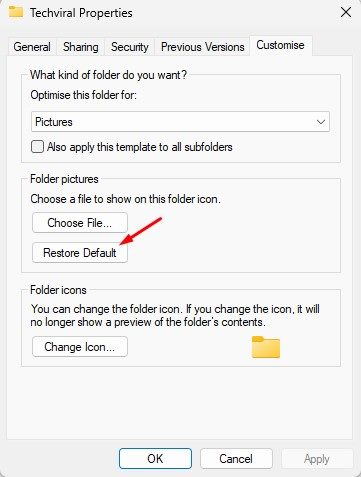
Toto je jen další nejlepší způsob, jak přizpůsobit vzhled složek v systému Windows 11. Pokud chcete více možností přizpůsobení složek, můžete nainstalovat aplikace třetích stran a změnit barvy složek. Sdíleli jsme podrobného průvodce změnou barev složek v systému Windows 11; musíte se podívat na ten návod.
Takto si tedy můžete přizpůsobit vzhled složky změnou jejího obrázku v systému Windows 11. Stejným způsobem můžete změnit obrázky složky také na počítači se systémem Windows 10. Pokud chcete více možností přizpůsobení, vyzkoušejte aplikace třetích stran k přizpůsobení Windows 11.